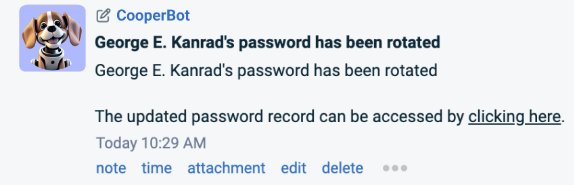Gestión de recursos internos y usuarios co-administradores
PERMISOS Nivel de seguridad con permiso de Admin. para configurar Recursos/Usuarios (Recursos humanos). Consulte Configuraciones de seguridad de Admin..
NAVEGACIÓN > Admin > Configuración de la organización y usuarios > Recursos/Usuarios (RRHH) > Recursos/Usuarios (RRHH) > Recursos/Usuarios
NAVEGACIÓN Menú de navegación de la izquierda > Admin > Categorías de administración > Características y configuraciones > Ayuda al cliente co-gestionada > Usuarios co-administradores
NAVEGACIÓN Menú de navegación izquierda > Administrador > Categorías de administrador > Características y configuraciones > Ayuda al cliente co-gestionada > Usuarios co-administradores no asignados
Sobre las páginas donde se gestionan los recursos y los usuarios
Hay tres páginas en las que puede gestionar el acceso de los recursos internos y de los usuarios cogestores a su instancia de Autotask. Las páginas tienen características similares, pero muestran diferentes grupos de usuarios. Consulte Atención al cliente co-administrada.
- En la página Recursos, se accede a los recursos internos y a los usuarios de la API.
- En la página Usuarios co-administradores, sólo aparecen los usuarios co-administradores con un tipo de licencia Ayuda al cliente co-administrada.
- En la página Usuarios cogestionados no asignados, sólo se muestran los usuarios cogestionados con un tipo de licencia de Help Desk cogestionado que aún no están asignados a un contacto de la organización.
NOTA La asignación de un usuario co-gestor a un contacto de la organización es un nuevo requisito en la versión 2022.2 de Autotask. Consulte Convertir en usuario cogestor (sólo disponible en la página Usuarios cogestores, siempre que el usuario cogestor aún no se haya asociado a un contacto de la organización)..
Información general
Un recurso es un usuario registrado en Autotask. Existen dos tipos de recursos:
- Recursos: Recursos regulares que iniciarán sesión en su instancia de Autotask. Cualquier empleado, consultor o contratista de su empresa al que se le asignen tareas de proyectos, tickets o tareas pendientes de ventas, o que participe en la elaboración de informes, la aprobación y publicación, o la gestión de estas actividades, debe configurarse como un recurso habitual de Autotask.
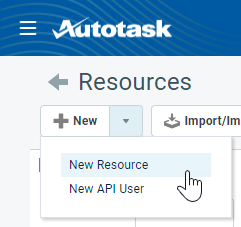
- Usuarios API: Un usuario API es un tipo especial de cuenta de usuario que se requiere para trabajar con las API de Autotask. Las cuentas de usuario de API no brindarán acceso a la IU de Autotask, pero son gratuitas.
Una buena práctica es configurar una cuenta de usuario de API separada, e incluso un nivel de seguridad Usuario de API (de sistema) (sólo API) o Usuario de API (de sistema) no puede leer los costos, para cada integración con la que trabajen sus programadores. Esto le permite adaptar los permisos de seguridad a las áreas requeridas por cada integración.
Para las integraciones de socios que aparecen en la página Centro de integraciones, puede añadir usuarios de API directamente desde la página. Consulte Centro de integraciones.
Usuario co-administrador
Los usuarios cogestores son contactos de clientes a los que se les da acceso modificado a la instancia Autotask de un socio MSP. Utilizan niveles de seguridad específicamente configurados para este fin, y sólo tienen acceso a las cuentas de clientes que se les asignan explícitamente. Dentro de las limitaciones configuradas, tienen acceso a todo el poder de una licencia de Autotask, y pueden ser asignados para trabajar en tareas y tickets de proyectos. Normalmente, son empleados o contratistas de la organización del cliente, y el MSP no puede facturar por su trabajo.
Opcionalmente, seleccione uno o más usuarios co-administradores. Todos los recursos con el nivel de seguridad Co-administrador están disponibles.
Sí.
Cuando configuramos por primera vez su instancia de Autotask, creamos una cuenta de recursos para su campeón de Autotask, que luego tendrá que configurar todos los demás recursos internos y cuentas de usuario de cogestión. Todos los recursos internos y los usuarios de la API aparecerán en la página Recursos, y todos los usuarios co-administradores aparecerán en la página Usuarios co-administradores.
El Administrador de Autotask es un recurso de sistema con permisos de seguridad administrativos. Cuando se produzcan acciones del sistema en las que no haya un recurso identificable que las inicie, por ejemplo la activación de una regla de flujo de trabajo, se atribuirán a este recurso del sistema. No cuenta como un recurso con licencia. Para evitar cambios, todas las opciones del menú están desactivadas para el recurso de sistema Administrador, Autotask.
Cooper Bot
Cooper Bot es un usuario API del sistema que aparece como actor de flujos de trabajo que se inician (activan) automáticamente en otros módulos de Kaseya IT Complete. Los recursos del sistema son gratuitos y no se pueden editar. Para evitar cambios, todas las opciones de menú están desactivadas para el recurso del sistema Cooper Bot.
El avatar de Cooper Bot aparece en el suministro Actividad asociado a las notas generadas en otros módulos de IT Complete.
Las notas se extraen cada 15 minutos de KaseyaOne, Datto RMM y IT Glue.
Para más información sobre Cooper Bots, consulte Cooper Bots.
Autotask genera un ID de recurso. Es un identificador permanente y único que puede usarse para rastrear recursos. Se muestra en la columnaId. del recurso en la página Recursos, y junto al nombre del recurso cuando se ve un recurso en la página Gestión de recursos.
El Id. del recurso puede utilizarse para copiar la configuración de un recurso existente a los nuevos recursos durante la importación de recursos. Consulte Rellenar la plantilla de importación de recursos.
Las páginas Recursos y Usuarios co-administradoresmuestran una columna Tipo de licencia de sólo lectura que no es visible en ninguna otra parte. El tipo de licencia es la base de todos los niveles de seguridad. Los niveles de seguridad de Autotask pueden basarse en los siguientes tipos de licencia:
- Administrador
- Usuario de API
- Ejecutivo
- Profesional
- Miembro del equipo
- Contratista
- Soporte técnico co-administrado
- Tiempo y Asistencia solamente
- Usuario de tablero
EJEMPLO Usted puede tener diversos tipos de licencias de administrador de sistema, y todas estas se basan en el tipo de licencia Administrador, independiente de sus convenciones de nomenclatura. Esto nos ayuda a solucionar problemas relacionados con los niveles de seguridad.
Kaseya usa tipos de licencia con propósitos de facturación. Por ejemplo, no cobramos por tipos de licencia Usuario de API. También juegan un papel en seguridad, ya que controlan el acceso de un nivel de seguridad a los módulos.
Gestionar recursos
Las cuentas de recursos de Autotask y de usuarios de la API se crean y gestionan en la página Recursos. Los usuarios co-administradores se crean y gestionan en la página Usuarios co-administradores. Para encontrar rápidamente un recurso existente, use la fila de filtros debajo de los encabezados de columnas.
IMPORTANTE Para preservar la integridad de la información, los recursos y los usuarios no pueden ser eliminados de Autotask. Si un recurso abandona su organización local o ya no necesita utilizar Autotask, desactive el recurso.
| Botón de herramientas | Descripción |
|---|---|
| Nuevo (Solamente la página Recursos) |
Haga clic en el selector desplegable y realice una selección.
|
|
Nuevo usuario co-administrador |
Al hacer clic en este botón se abrirá la página del Asistente para nuevos recursos - Usuario co-administrador, donde podrá añadir un usuario externo que no sea un empleado o contratista pagado por usted. Consulte Agregar o editar un usuario co-administrador. |
| Importar/Historial de importaciones (Solamente la página Recursos) |
Abre la página Historial de importaciones de recursos. Para detalles sobre cómo importar recursos, consulte Rellenar la plantilla de importación de recursos. |
|
PERMISOS De manera predeterminada, Exportar está disponible para usuarios con nivel de seguridad Admin. y deshabilitado para todos los otros. Puede ser habilitado para otros niveles de seguridad. Consulte Puede exportar datos de cuadrícula. NOTA Al exportar a CSV: Para asegurar formato de fecha/hora consistentes en la salida de valores separados por coma, le recomendamos enfáticamente que las configuraciones de formato de fecha/hora del usuario en Autotask sean idénticas a las configuraciones de formato de fecha/hora de Windows de la computadora que lleve a cabo la exportación. Esto evitará conflictos con respecto a cómo el software que genera el reporte interprete el formato fecha/hora.
NOTA Note que serán exportados solamente las columnas seleccionadas de los primeros 5.000 registros. IMPORTANTE El archivo de exportación no contiene todos los campos requeridos para volver a importar los datos usando las plantillas de importación de datos, y los encabezados de datos no coinciden. |
|
|
Mostrar Inactivos |
De manera predeterminada, sólo se muestran los recursos y usuarios activos. Haga clic en este botón para también mostrar recursos o usuarios inactivos. |
| Encontrar recurso (Solamente la página Recursos) |
Buscar un recurso que coincida con un perfil de habilidades Consulte Asistente para encontrar recursos. |
| Opción de menú | Descripción |
|---|---|
| Editar | Consulte Agregar, editar o copiar un recurso y Agregar o editar un usuario de API. |
| Activar/Desactivar/ Activar/Desactivar recursos seleccionados | Consulte Desactivar y activar recursos. NOTA La tabla muestra el nombre del usuario que activó por última vez un recurso y la fecha de la última activación. Es de manera predeterminada la fecha de inicio de la hoja horaria del recurso. IMPORTANTE |
| Copiar |
Consulte Copiar un recurso. NOTA Las cuentas de usuario API y los usuarios co-administradores no asignados no pueden copiarse. |
|
Encontrar recursos similares |
Abre el Asistente de búsqueda de recursos. Consulte Asistente para encontrar recursos. |
|
Convertir en usuario cogestor (sólo disponible en la página Usuarios cogestores, siempre que el usuario cogestor aún no se haya asociado a un contacto de la organización). |
Los usuarios co-administradores no asignados fueron creados antes de que se lanzara la versión 2022.2 de Autotask, y deben ser convertidos inmediatamente a la nueva versión. Puede encontrar fácilmente una lista de todos estos usuarios aquí: Menú de navegación de la izquierda > Admin > Categorías de administración > Características y configuraciones > Ayuda al cliente co-gestionada > Usuarios co-administradores no asignados. Al seleccionar esta opción, se iniciará el Asistente para nuevos recursos - Usuario co-administrador. El asistente le permite seleccionar un contacto existente o crear uno nuevo en la organización seleccionada. Consulte Agregar o editar un usuario co-administrador. IMPORTANTE La conversión de un recurso interno con un tipo de licencia de Help Desk cogestionado en un verdadero usuario cogestionado asociado a un contacto de la organización no se puede deshacer. IMPORTANTE Tenga en cuenta que esto borrará su configuración de AuthAnvil si la estaban utilizando, y les obligará a utilizar un código de autenticación. |
|
Reasignar usuario co-administrador (sólo disponible en la página Usuarios co-administradores para los usuarios co-administradores que ya están asociados a un contacto de cliente) |
Esta opción le permite transferir una licencia de usuario cogestor a otro contacto en la misma organización, la organización matriz u otra suborganización, o a una organización cogestora completamente no relacionada (no recomendado). Para conocer todas las implicaciones cuando se hace eso, consulte Reasignación de un usuario cogestor a otro contacto u organización. |
| Enviar correo electrónico / Enviar correo electrónico a recursos seleccionados | Envíe un correo electrónico a uno o más recursos Esta opción de menú contextual abrirá su aplicación de correo electrónico predeterminada, con las direcciones de correo electrónico de los recursos seleccionados rellenando el campo Para:. |
Reasignación de un usuario cogestor a otro contacto u organización
Las licencias asignadas a los usuarios cogestores pueden transferirse a otro contacto e incluso a otra organización. Esta función permite a un recurso informático desplazarse entre la organización matriz y sus suborganizaciones, sin tener que desactivar su cuenta de usuario cogestor existente y crear una nueva. Esto es importante porque la misma dirección de correo electrónico no puede utilizarse en más de una cuenta, ni siquiera en las inactivas.
Esto tiene las siguientes ventajas:
- No es necesario desactivar el usuario cogestor existente y crear uno nuevo en otra suborganización.
- La facturación continuará sin interrupción
- Todo lo configurado en la página Configuración de co-administración permanece en su sitio
- Los tickets y tareas asignados al usuario co-administrador permanecen asignados
Simplemente vinculará la licencia de Autotask con el registro de contacto de la persona en la otra suborganización.
IMPORTANTE Es técnicamente posible, pero totalmente desaconsejable, transferir la licencia de usuario cogestionado a una organización y contacto no relacionados. La cuenta del usuario cogestor seguirá asociada a los tickets y tareas que se asignaron al usuario antes del cambio de organización, y deberán limpiarse manualmente. El usuario también permanecerá en cualquier equipo en el que estuviera antes de la transferencia, lo que le dará acceso a nivel de gestor de cuentas a las organizaciones a las que estaba asociado el antiguo contacto.
Para volver a asignar un usuario co-administador, haga lo siguiente:
- En el menú contextual, seleccione Volver a asignar usuario co-administrador. Se abrirá un cuadro de diálogo.
- Seleccione la organización a la que está asociado el nuevo contacto. Todas las organizaciones cogestionadas están disponibles. Si la organización seleccionada es una suborganización y la organización matriz también está habilitada para la cogestión, los contactos de la organización matriz aparecen como opciones en el selector Datos de contacto.
- Seleccione el contacto al que estará asignado el usuario co-administrador.
La información del nuevo contacto (nombre de pila, correo electrónico, etc.) será la información del usuario co-administrador.
Herramientas adicionales para la gestión de recursos
- Usted puede importar recursos usando un recurso similar existente como plantilla. Consulte Rellenar la plantilla de importación de recursos.
- Es posible definir políticas de tiempo de ausencia para gestionar beneficios de tiempo de ausencia remunerado otorgados a sus recursos. Consulte Gestionar políticas de tiempo de ausencia.
- Usted puede rastrear habilidades, grados y certificados que sus recursos hayan obtenido. Entonces, al necesitar que un técnico certificado lleve a cabo una tarea determinada, podrá usar el Asistente de búsqueda de recursos. Consulte Gestionar certificados, grados y habilidades.
- Si la productividad del recurso es un tema que usted rastrea muy de cerca, usted puede definir un objetivo semanal de horas facturables para los recursos que trabajen de manera directa con clientes. Algunos reportes le permiten comparar el objetivo con el número real de horas facturables. Consulte Configurar objetivos de horas facturables por semana.
- Es posible crear equipos interdepartamentales llamados Grupos de trabajo que pueden actuar como filtros para el reporte de cargas de trabajo y el Calendario de distribución, y dan al jefe del grupo de trabajo visibilidad en todos los proyectos de los miembros del equipo del grupo de trabajo. Consulte Gestionar grupos de trabajo.
- Puede limitar qué otros recursos de su instancia de Autotask puede ver un usuario en listas de selección, selectores de recursos, tablas de búsqueda, etc. Usted puede determinar si solamente ven recursos con los que comparten una línea de negocio, un registro de empresa activo, un departamento o un grupo de trabajo. Consulte Limitar la visibilidad de recursos.